El Comando Simetría nos permitirá crear copias simétricas de un objeto respecto de un eje o línea de simetría.
Para su ejecución se requiere definir en primer lugar el o los objetos que serán copiados simétricamente y, en segundo lugar, la línea de referencia (imaginaria) con respecto a la cual se generará la simetría. En la figura siguiente se esquematiza lo aquí indicado:
Para ejecutar el Comando Simetría hay que realizar la siguiente secuencia:
Para ejecutar el Comando Simetría hay que realizar la siguiente secuencia:
Seleccionar el Comando Simetría desde la Ficha inicio→ Panel Modificar:
2
La ventana de Comandos presentará el mensaje: Designe objetos: seleccionaremos con el cursor y ratón los objetos que deseamos copiar simétricamente.Para indicar que hemos terminado con la selección de objetos pulsar Intro.
3
Posteriormente el comando solicita la introducción de los puntos extremos de la línea de simetría con respecto a la cual se realizará la copia. Veremos el mensaje: Precise primer punto de la línea de simetría: Seleccionamos el primer punto con el ratón y el cursor.
Al mensaje: Precise segundo punto de la línea de simetría: responderemos seleccionando el punto de manera similar al paso previo.
Generalmente las líneas de simetría serán ortogonales, razón por la cual es recomendable tener activo el Modo Orto durante la definición de sus puntos extremos. Igualmente será útil tener la Referencia a Objetos activa si contamos con entidades en el dibujo que sirvan como referencia para la aplicación de la simetría en este comando.
4
Por último el Comando Simetría presentará el mensaje ¿Borrar objetos de origen? [Si/No] <Opción por defecto>: el cual nos permitirá, al usar la opción “S”(Si) y pulsando Intro , eliminar los objetos seleccionados en el paso 2.Si optamos por la opción “N”(No) y pulsamos Intro se creará la copia simétrica sin eliminar los objetos originales.
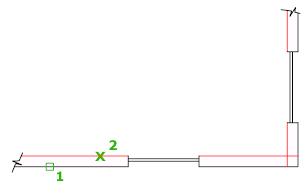
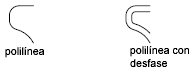
Crea círculos concéntricos, líneas paralelas y curvas paralelas.
Buscar
Puede desfasar un objeto a una distancia precisada o a través de un punto. Después de desfasar objetos, puede recortarlos y extenderlos como un método eficaz para crear dibujos con muchas líneas y curvas paralelas.
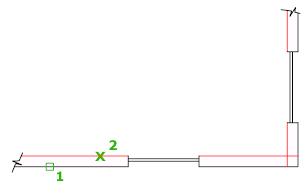
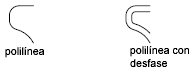
El comando DESFASE se repite por comodidad. Para salir del comando, pulse Intro.
Se muestran las siguientes solicitudes.
Distancia de desfase
Crea un objeto a una determinada distancia de un objeto existente.
- Salir
- Permite salir del comando DESFASE.
- Múltiple
- Accede al modo de desfase Múltiple, que repite la operación de desfase utilizando la distancia de desfase actual.
- Deshacer
- Invierte el desfase anterior.
Punto a atravesar
Crea un objeto que atraviesa un punto designado.
Nota: Para obtener mejores resultados al desfasar una polilínea con esquinas, precise el punto que atravesar cerca del punto medio de un segmento de línea y no cerca de una esquina.
- Salir
- Múltiple
- Deshacer
Borrar
Borra el objeto de origen después del desfase.
Capa
Determina si los objetos desfasados se crean en la capa actual o en la capa del objeto de origen.
Copia los objetos a una distancia determinada en una dirección especificada.
Buscar
Se muestran las siguientes solicitudes de comandos.
Designe objetos: Utilice un método de selección de objetos y pulse Intro a continuación
Precise punto base o [Desplazamiento/mOdo/Múltiple] <Desplazamiento>: Precise un punto base o introduzca una opción
Precise segundo punto o [Matriz] <usar primer punto como desplazamiento>: especifique un segundo punto o introduzca una opción
Desplazamiento
Especifica una distancia relativa y una dirección mediante coordenadas.
Los dos puntos precisados definen un vector que indica la distancia del original a la que deben colocarse los objetos copiados y en qué dirección.
Si pulsa Intro en la solicitud del segundo punto, el primer punto se interpretará como un desplazamiento X,Y,Z relativo. Por ejemplo, si precisa 2,3 como punto base y pulsa Intro en la siguiente solicitud, los objetos se copian 2 unidades en la dirección X y 3 unidades en la dirección Y desde su posición actual.
Modo
Controla si el comando se repite automáticamente (variable de sistema COPYMODE).
- Única
- Crea una copia única de los objetos seleccionados y finaliza el comando.
- Múltiple
- Reemplaza el parámetro de modo Simple. El comando COPIA está establecido para que se repita automáticamente mientras dure el comando.
Matriz
Organiza un número especificado de copias en una matriz lineal.
- Número de elementos que disponer en forma de matriz
- Especifica el número de elementos de la matriz, incluido el conjunto de selección original.
- Segundo punto
- Determina una dirección y una distancia para la matriz con respecto al punto base. Por defecto, la primera copia de la matriz se coloca en el desplazamiento especificado. El resto de copias se coloca en una matriz lineal más allá de ese punto con el mismo desplazamiento incremental.
- Ajustar
- Coloca la copia final de la matriz en el desplazamiento especificado. Las demás copias se ajustan en una matriz lineal entre el conjunto de selección original y la copia final.
Ajustar
Redefine la matriz para utilizar el desplazamiento especificado como la ubicación de la última copia en lugar de la primera copia, y coloca el resto de copias entre el conjunto de selección original y la copia final.




No hay comentarios:
Publicar un comentario